Đo diện tích trong cad, cách tính diện tích trong cad như thế nào. Đây là câu hỏi được nhiều người quan tâm đặc biệt là với những người làm trong ngành kỹ thuật. Cần phải nắm được để hiểu được một cách chính xác tỷ lệ đo đạc giữ bản vẽ và thưc tế.
Sau đây bài viết sẽ giới thiệu đến các bạn một trong những cách tính diện tích trong Autocad đơn giản nhất hiện nay. Giúp các bạn có thể dễ dàng tính ra diện tích thực tế trên tỷ lệ của bản vẽ, hãy cùng thảm khảo qua bài viết sau.
Xem thêm: Download autocad 2019 Full Crack
Tại sao lại cần đo diện tích trong cad?
Như các bạn đã biết thì autocad là phần mềm thiết kế chuyên nghiệp cho dân xây dựng. Hoặc kiến trúc. Với những người làm nghề này thì việc tính toán các thông sơ cơ bản của công trình như:
- Diện tích
- Chu vi
- Khoảng cách
- Góc
Là chuyện “thường ngày ở huyện” xảy ra quá thường xuyên rồi. Chính vì thế phần mềm này cũng đã tích hợp các công cụ đo đạc có sẵn. Cụ thể với Autocad thì lệnh đo diện tích được chia ra làm 3 lệnh quản lý khác nhau. Để thuận tiện cho quá trình tính toán, đo đạc các chi tiết, góc cạnh được chính xác nhất.

Bao gồm:
- Lệnh kiểm tra diện tích trong cad
- Lệnh đo góc trong cad
- Lệnh đo khoảng cách trong cad
Với mỗi lệnh đo diện tích vừa nêu trên đều có cách nhận diện riêng. Được thực hiện bằng phần mềm nên đảm bảo tuyệt đối được độ chính xác. Từ đó giúp quá trình thực hiện đo đạc, tính toàn có được kết quả trong thời gian ngắn.
Xem thêm: Phần mềm chuyển cad sang word đơn giản không lỗi Font
Cách nào để tính diện tích trong cad?
Để tính diện tích trong cad thì lệnh area là lệnh phổ biến cho phép chúng ta. Sử dụng nó để đo diện tích, chu vi của một miềm kín bất kỳ.
Cách thực hiện đo diện tích trong cad bằng lệnh area như thế nào?
Trong phần bạn cần đo diện tích, thực hiện lệnh tính diện tích trong autocad bằng cách. Gõ aa rồi enter. Sau đó trên bảng command autocad sẽ hiện ra bảng chữ object/ add/ subtract:
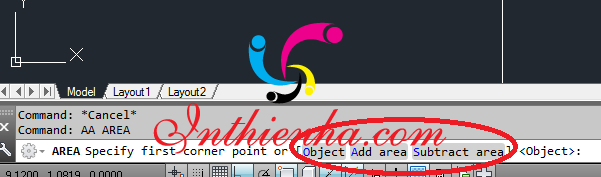
Lần lượt ta có giải nghĩa như sau:
Subtract: Dùng trong trường hợp muốn dùng phép tính trừ để tính diện tích trong cad
Add: Tính tổng hay còn gọi là phép tính CỘNG khi tính diện tích.
Object: Dùng để lựa chọn toàn bộ một object bao gồm cả subtract và Add khi tính diện tích tỏng cad
Sau đây chúng ta sẽ đi vào tìm hiểu cách tính cho từng lệnh cụ thể nhé!
Cụ thể cách sử dụng từng lệnh tính diện tích phức tạp hơn 1 chút. Khi sử dụng, lệnh đo diện tích trong cad, Autocad được chia làm 3 trường hợp:
Lệnh đo diện tích trong autocad
Gõ aa => enter sau đó chọn add hoặc subtract tùy vào nhu cầu tính toán của bạn. Sau đó Click vào hình cần tính diện tích. Nhìn xuống command thấy chữ Total area : …chính là diện tích của hình mà bạn cần tính
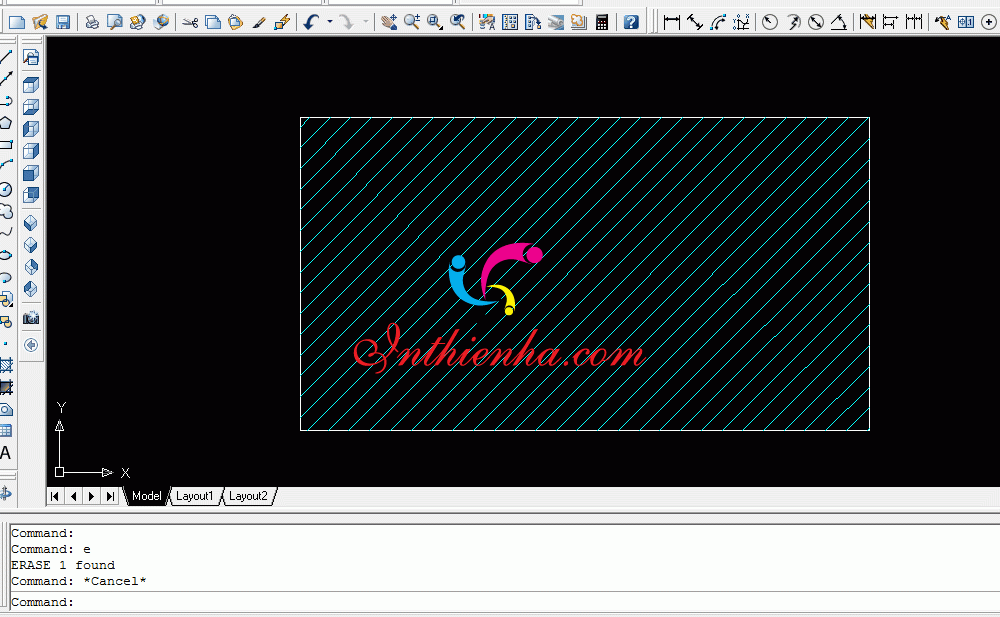
Lệnh đo góc thì được tính như sau
Gõ enter -> S => enter (Chọn subtract để trừ lỗ khoét đi hay còn hiểu theo cách khác là góc trong cad
+ Gõ o -> enter => Click vào hình tròn bên trong cần khoét. Nhìn xuống command thấy chữ Total area : … chính là diện tích của hình.

Lệnh đo khoảng cách trong cad
Gõ aa – inter – chọn đối tượng hình kín cần tính sau đó Enter là máy tính sẽ tự động cho bạn kết quả rồi.
Tuy nhiên để việc đo diện tích trong cad được chính xác nhất. Thì trước khi tính diện tích cần phải bo kín hình bằng lệnh đo diện tích trong cad. Bo kín các đối tượng thành một đường polyline kín rồi hãy thực hiện các lệnh tính nha/

Như vậy cách tính diện tích trong cad bằng lệnh area vô cùng đơn giản. Và giúp bạn tính được tổng diện tích của nhiều hình kín. Có thể xem chu vi của một hình đó.
Xem thêm: Cách chuyển file PDF sang AutoCad
Tuy nhiên, tính năng này nhiều người không biết và không quan tâm đến. Nên đôi khi cần tính diện tích của các hình đặc biệt (Vuông, tam giác, hình tròn,…) thì thường sử dụng các công thức tính diện tích. Nhưng đối với các biên dạng hình học không đặc biệt. Thì không tính diện tích bằng công thức mà cần phải sử dụng đến lệnh hỗ trợ tính toán hiện tích hình học
Tính diện tích hình trừ đi phần hình tròn bên trong
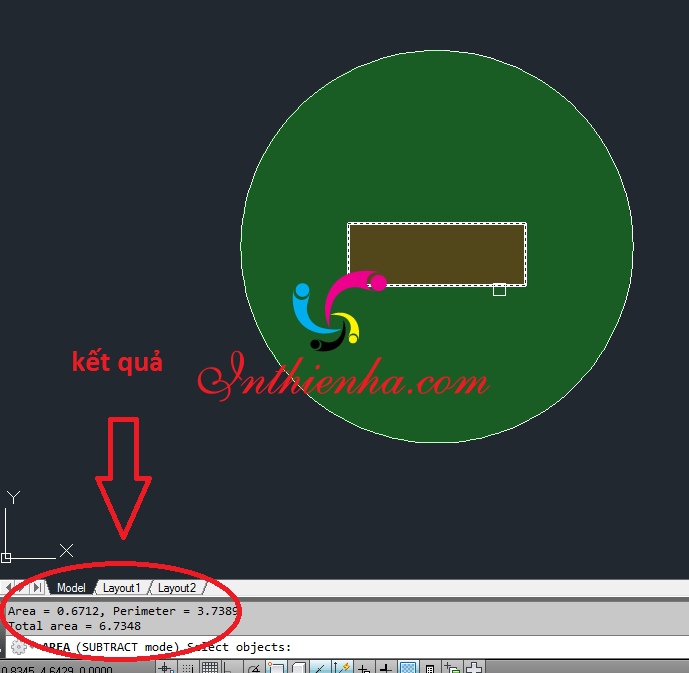
+ Gõ aa => enter
+ Gõ a => enter ( có nghĩa là bạn chọn add
+ Gõ o => enter ( có nghĩa là bạn chọn Object )
Click chọn hình mà anh em muốn tính diện tích
+ Gõ enter
+ Gõ s => enter ( bạn chọn subtract để trừ lỗ khoét đi)
+ Gõ o => enter
=> Click vào hình tròn bên trong mà anh em muốn khoét
Nhìn xuống command thấy chữ Total area : … chính là diện tích của hình.
Với lệnh tắt aa anh em có thể vừa kiểm tra diện tích hình kín vừa được xem chu vi của một hình đó. Ưu điểm nổi bật của lệnh area này là tính được diện tích cơ bản của nhiều hình k rất đơn giản.
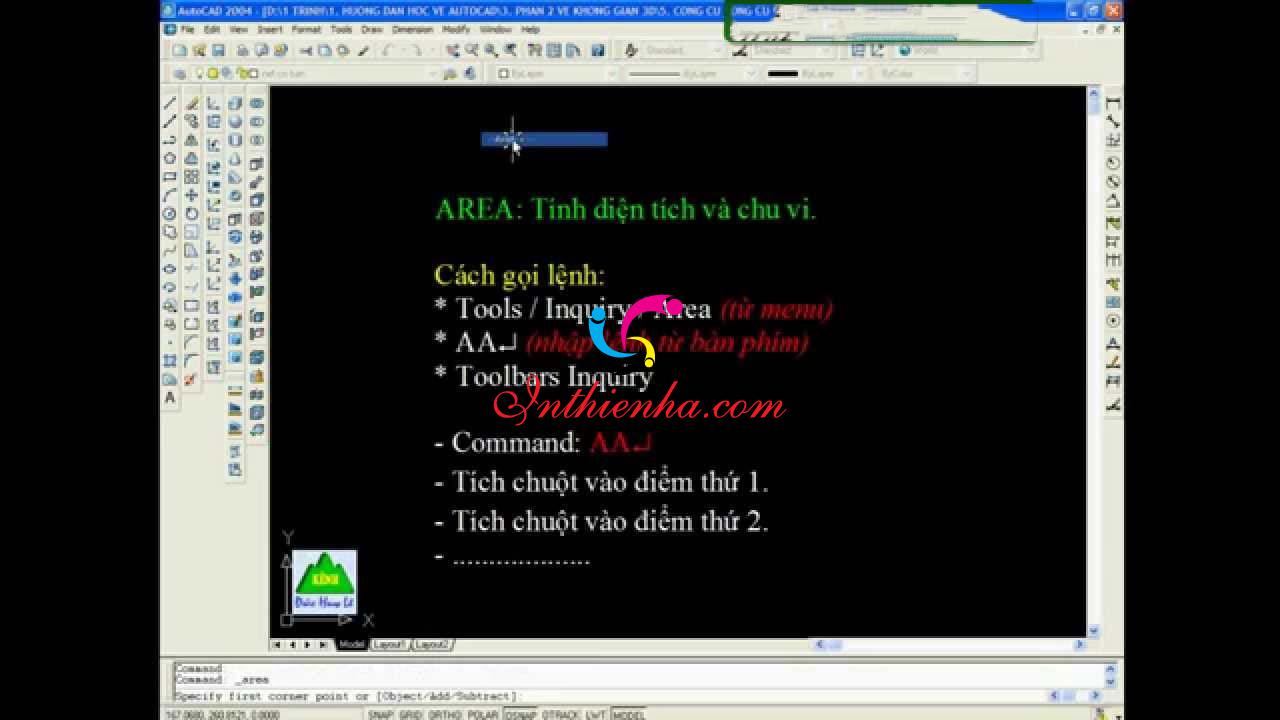
Tuy nhiên, anh em cần lưu ý trước khi tính diện tích cần phải bo kín. Hình bằng lệnh đo diện tích trong Cad. Bo kín các đối tượng thành một đường polyline kín.
Những lợi ích khi sử dụng autocad
Với các nhà thiết kế xây dựng kiến trúc hay bất kề ngành nghề gì. Nếu bạn không sử dụng cad cho thiết kế, mà chỉ sử dụng vẽ tay thì sẽ gây ra nhiều nhiều phiền phức thậm chí hiểu lầm. Đặc biệt khi khách hàng muốn xem bố cục sáu chế độ xem tiêu chuẩn. Và chuyển đổi nó thành đối tượng 3D trong tâm trí của bạn. Với CAD,thì điều này trở nên vô cùng dễ dàng khi bạn có thể tạo đối tượng 3D. Sau đó phóng to, thu nhỏ và quay xung quanh để hiểu hoàn toàn đối tượng này là gì. Giúp khách hàng của bạn hoàn toàn có thể tượng tượng ra sản phẩm một cách trực quan sinh động nhất.

Phần mềm autocad không chỉ giúp bạn tạo ra mô hinh một cách nhanh chóng chính xác. Mà nó còn giúp bạn thay đổi về hình dạng và kích thước một cách nhanh chóng. Nếu không muốn nói là ngay lập tức trên bản vẽ thay vì thiết kế trên giấy bạn sẽ phải vẽ lại từ đầu. Nếu bạn muốn thay đổi sẽ phải mất hàng giờ thậm chí nhiều giờ.
Tiết kiệm thời gian làm việc ở lần tiếp theo khi autocad có chức năng ghi nhớ. Những lần làm việc trước đó của bạn. Do đó khi cần sửa chữa hoặc tiếp tục thì bạn chỉ cần chỉnh sửa 1 chi tiết. Hoặc mở phần mềm ra và tiếp tục công việc đang dang dở.
Có thể thấy autocad mang lại nhiều lợi ích cho dân thiết kế đúng không nào. Những hướng dẫn về cách tính diện tích trong cad mà chúng tôi nêu. Trong bài viết hy vọng rằng sẽ giúp các bạn không còn bỡ ngỡ. Mỗi khi được giao nhiệm vụ tính diện tích cho công trình của mình. Chúc các bạn thành công nhé!









